|
Summerfeeling

Dieses
Tutorial wurde von
mir Romana geschrieben, es darf
nicht kopiert werden und
auf anderen Seiten
zum download angeboten werden.
Jegliche Ähnlichkeit ist rein
zufällig.
Ich habe es mit Corel X2020 geschrieben, geht aber sicher
mit den anderen auch.
Tuben gibt es
keines da ich diese gekauft habe
bei www.picsfordesign.com
und hier
www.vmartists.com
Du benötigst 1 Haupttube
und 3 Decotuben
Material
Filter :
Filter - Unlimited
2.0 - Bkg Desinger sf10 I - Cut
Glass01 und Dice It
Eye Candy
4000 - Swirl
Paper
Textures - Striped Paper Fine
und Papier Kasy 2
Alien Skin
/ Eye Candy 5:Textures - Reptile
Skin
Simpel -
Quick Tile
Texturize
- Raw Canvas und Wood1
1.)
Öffne ein neues Bild in der Größe von
800 x 800
Suche dir 2 schöne Farben aus der Deiner
Tube
Ich hab als Vordergrundfarbe
#FE9238
und als Hintergrundfarbe #ECF058
Aktiviere nun noch dein
Lineal bei Ansicht - Lineal
2.)
Wir machen uns jetzt einen
Hintergrund
Erstelle
diesen Farbverlauf
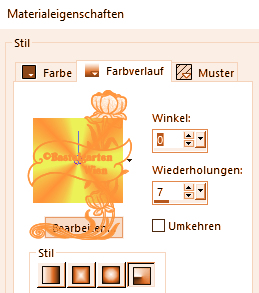
Fülle die
Ebene damit
3.)
Filter - Eye
Candy 4000 - Swirl
mit dieser Einstellung
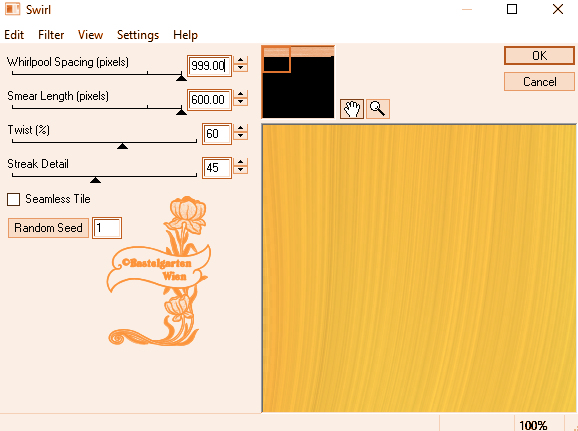
4.)
Filter - Unlimited
2.0 -
Bkg Desinger sf10 I - Dice It
mit dieser Einstellung
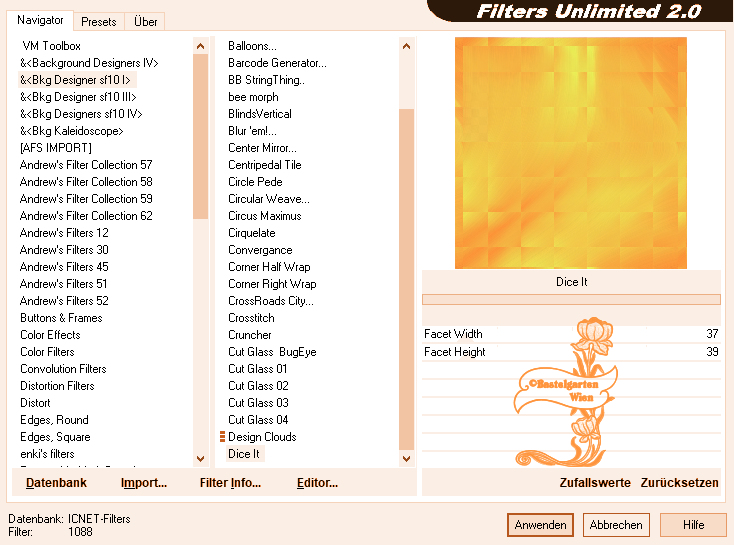
Wende diesen noch 2x an
Effekte -
Filter - Simpel - Quicke Tile
5.)
Aktiviere nun
dein Formwerkzeug , suche dir da
die Form
"abstrackt8-romana" raus
mit dieser Einstellung

Farben sollten jetzt so sein
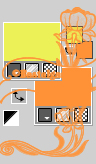
Zieh nun so
eine Form auf - wie auf diesem
Bild
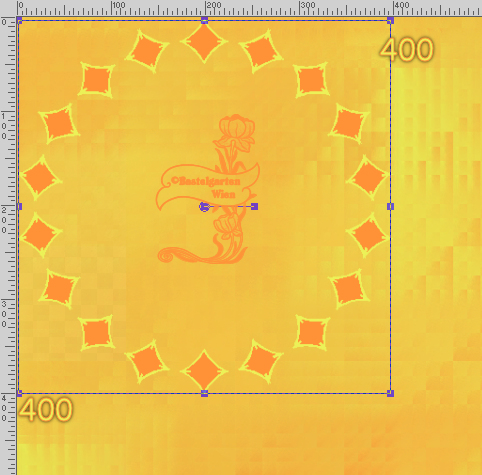
Ebene Umwandeln in eine
Rasterebene
6.)
Effekte - Bildeffekte -
Versatz mit dieser Einstellung
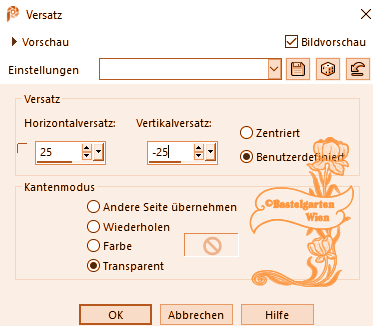
7.)
Effekte - 3D Effekte - Schlagschatten
mit dieser Einstellung
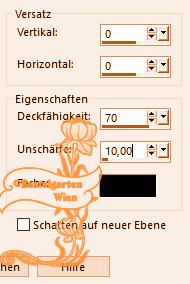
Ebene duplizieren - Horizontal
Spiegeln - Vertikal Spiegeln
Wir Tauschen die Farben
wieder um
8.)
Ebene - neue Rasterebene
Auswahlwerkzeug - Benutzerdefinierte
Auswahl mit dieser Einstellung
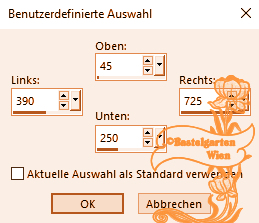
Fülle nun die Auswahl mit der
Vordergrundfarbe #FE9238
9.)
Filter - Unlimited
2.0 -
Texturize - Raw Canvas
mit dieser Einstellung
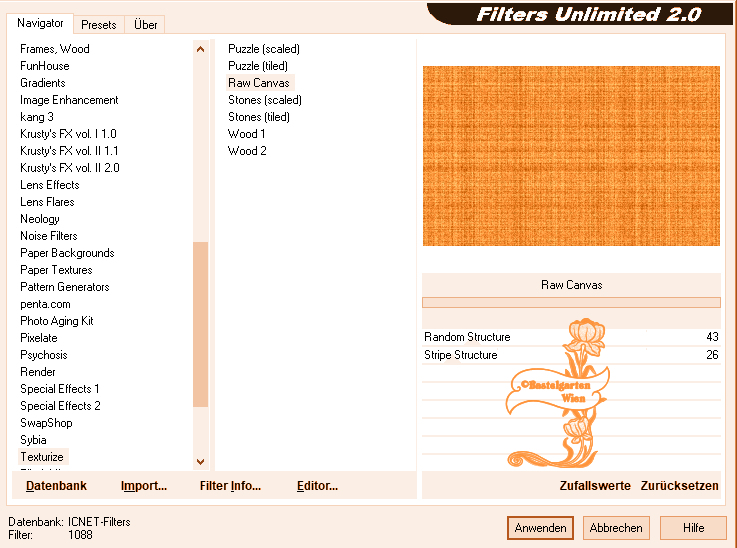
Auswahl ändern
verkleinern um 10 Pixel
10.)
Fülle nun die Auswahl mit der
Hintergrundfarbe #ECF058
Wiederhole den Filter -
Texturize Raw Canvas aus Punkt
9
Wiederhole den Schlagschatten -
mit dieser Einstellung ( 0 - 0 -
70 - 10 )
Auswahl ändern
verkleinern um 10 Pixel
Fülle nun die Auswahl mit der
Vordergrundfarbe #FE9238
Filter -Alien
Skin / Eye Candy 5:Textures -
Reptile Skin
mit dieser Einstellung
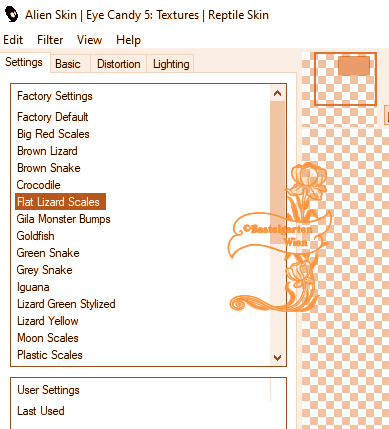 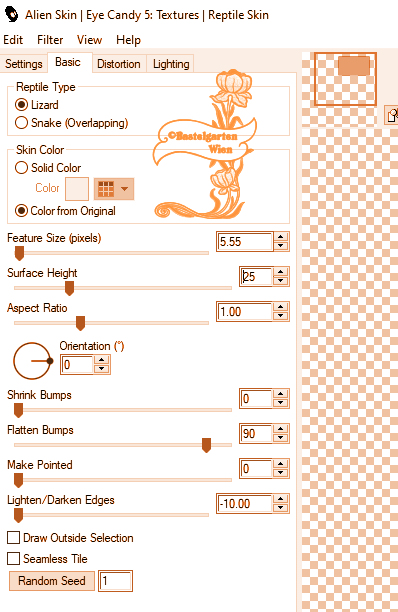
Wiederhole den Schlagschatten -
mit dieser Einstellung ( 0 - 0 -
70 - 10 )
Auswahl aufheben
Wiederhole den Schlagschatten -
mit dieser Einstellung ( 0 - 0 -
70 - 10 )
11.)
Ebene - neue Rasterebene
Auswahlwerkzeug - Benutzerdefinierte
Auswahl mit dieser Einstellung
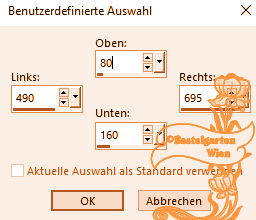
Fülle nun die Auswahl mit der
Hintergrundfarbe #ECF058
12.)
Wiederhole den Filter -
Texturize Raw Canvas aus Punkt
9
Auswahl ändern
verkleinern um 5 Pixel
Fülle nun die Auswahl mit der
Vordergrundfarbe #FE9238
Effekte - Textureffekte -
Kacheln nach deiner Wahl mit dieser Einstellung
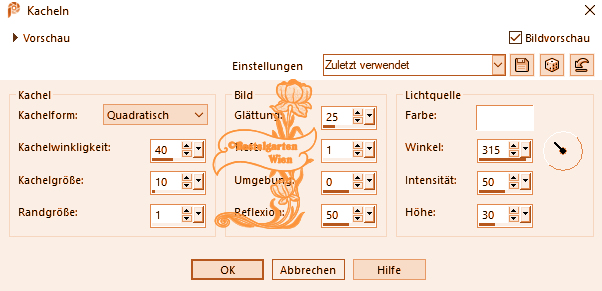
Wiederhole den Schlagschatten -
mit dieser Einstellung ( 0 - 0 -
70 - 5 )
Auswahl aufheben
Wiederhole den Schlagschatten -
mit dieser Einstellung ( 0 - 0 -
70 - 10 )
Ebenen nach unten zusammenfassen
Ebene duplizieren - Horizontal
Spiegeln - Vertikal Spiegeln
13.)
Ebene neue Rastereben
Auswahlwerkzeug - Kreis
Zieh nun so den Kreis auf
- wie auf diesem Bild
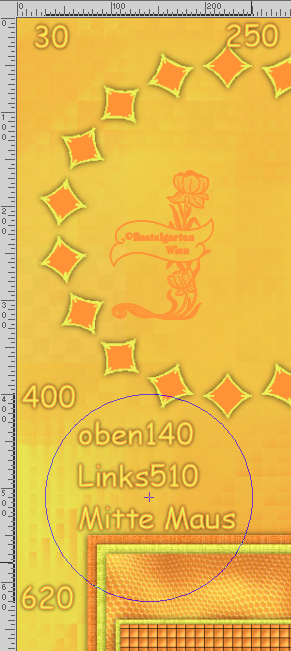
Fülle nun die Auswahl mit der
Hintergrundfarbe #ECF058
Wiederhole den Filter -
Texturize Raw Canvas aus Punkt
9
Auswahl ändern
verkleinern um 10 Pixel
Fülle nun die Auswahl mit der
Vordergrundfarbe #FE9238
14.)
Effekte - Textureffekte -
Textur nach deiner Wahl mit dieser Einstellung
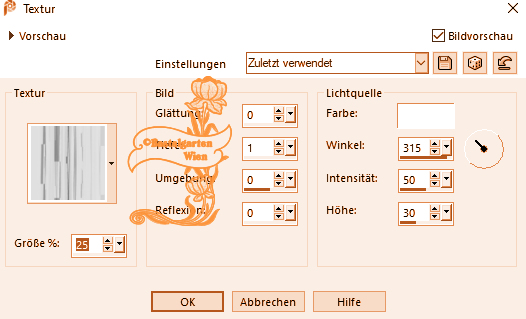
15.)
Ebene duplizieren
Bild - Frei drehen mit dieser
Einstellung

Stelle hier die Sichtbarkeit auf
50
Wiederhole den Schlagschatten -
mit dieser Einstellung ( 0 - 0 -
70 - 10 )
Auswahl aufheben
Wiederhole den Schlagschatten -
mit dieser Einstellung ( 0 - 0 -
70 - 10 )
Ebene duplizieren - Horizontal
Spiegeln - Vertikal Spiegeln
16.)
Ebene neue Rastereben
Auswahlwerkzeug - Kreis
Zieh nun so den Kreis auf
- wie auf diesem Bild
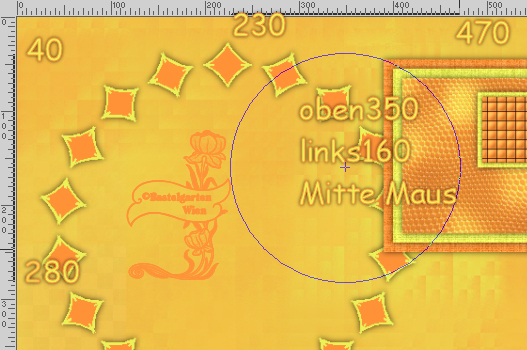
Fülle nun die Auswahl mit der
Hintergrundfarbe #ECF058
Wiederhole den Filter -
Texturize Raw Canvas aus Punkt
9
Auswahl ändern
verkleinern um 10 Pixel
Fülle nun die Auswahl mit der
Vordergrundfarbe #FE9238
17.)
Filter - Unlimited
2.0 -
Bkg Desinger sf10 I - Cut
Glass01
mit dieser Einstellung
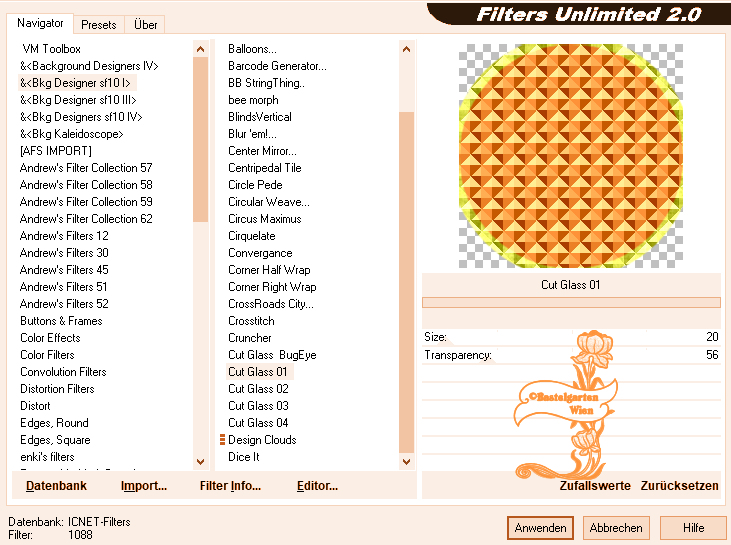
Wiederhole den Schlagschatten -
mit dieser Einstellung ( 0 - 0 -
70 - 10 )
Auswahl aufheben
Wiederhole den Schlagschatten -
mit dieser Einstellung ( 0 - 0 -
70 - 10 )
Ebene duplizieren - Horizontal
Spiegeln - Vertikal Spiegeln
18.)
Ebene neue Rastereben
Auswahlwerkzeug - Kreis
Zieh nun so den Kreis auf
- wie auf diesem Bild
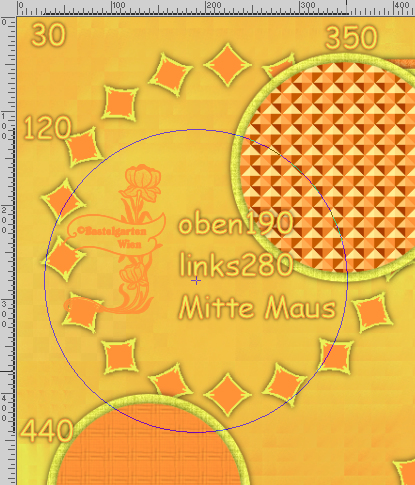
Fülle nun die Auswahl mit der
Hintergrundfarbe #ECF058
19.)
Wiederhole den Filter -
Texturize Raw Canvas aus Punkt
9
Auswahl ändern
verkleinern um 20 Pixel
Fülle nun die Auswahl mit der
Vordergrundfarbe #FE9238
Wiederhole den Filter -
Texturize Raw Canvas aus Punkt
9
Wiederhole den Schlagschatten -
mit dieser Einstellung ( 0 - 0 -
70 - 10 )
Auswahl ändern
verkleinern um 20 Pixel
Fülle nun die Auswahl mit der
Hintergrundfarbe #ECF058
20.)
Effekte - Textureffekte -
Textur nach deiner Wahl mit dieser Einstellung
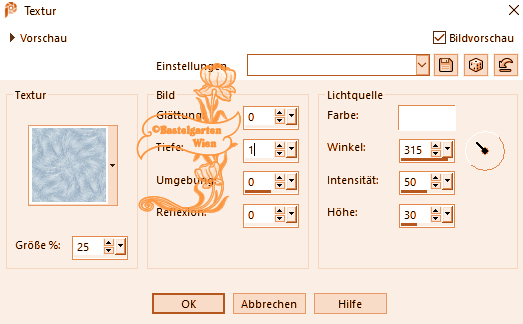
Wiederhole den Schlagschatten -
mit dieser Einstellung ( 0 - 0 -
70 - 10 )
Auswahl aufheben
Wiederhole den Schlagschatten -
mit dieser Einstellung ( 0 - 0 -
70 - 10 )
Ebene duplizieren - Horizontal
Spiegeln - Vertikal Spiegeln
21.)
Aktiviere nun deine 1
Deco Tube (viereck-stern-romana)
Kopieren - Einfügen als neue
Ebene
Sollte gleich am Platzt sein
Wiederhole den Schlagschatten -
mit dieser Einstellung ( 0 - 0 -
70 - 5 )
22.)
Ebene - neue Rasterebene
Auswahlwerkzeug - Benutzerdefinierte
Auswahl mit dieser Einstellung
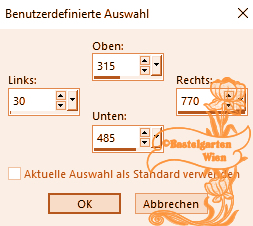
Fülle nun die Auswahl mit der
Vordergrundfarbe #FE9238
23.)
Wiederhole den Filter -
Texturize Raw Canvas aus Punkt
9
Auswahl ändern
verkleinern um 5 Pixel
Fülle nun die Auswahl mit der
Hintergrundfarbe #ECF058
Filter - Unlimited
2.0 -
Texturize - Wood1
mit dieser Einstellung
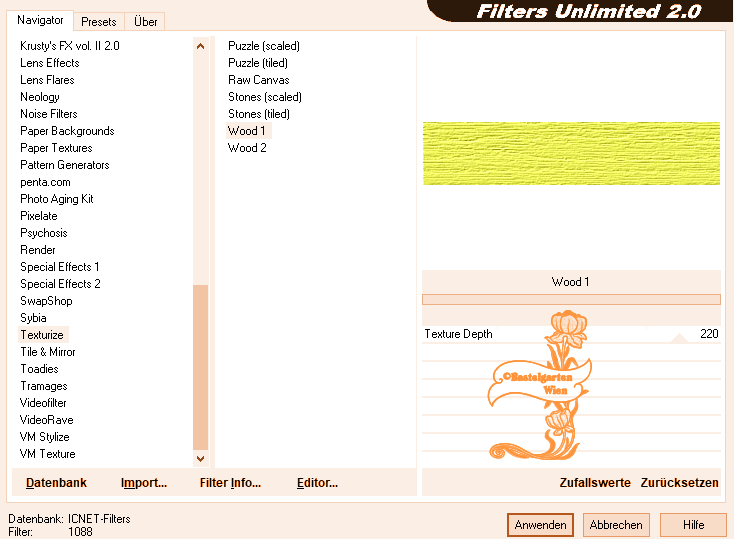
Wiederhole den Schlagschatten -
mit dieser Einstellung ( 0 - 0 -
70 - 5 )
Auswahl aufheben
Wiederhole den Schlagschatten -
mit dieser Einstellung ( 0 - 0 -
70 - 10 )
24.)
Ebene - neue Rasterebene
Auswahlwerkzeug - Benutzerdefinierte
Auswahl mit dieser Einstellung
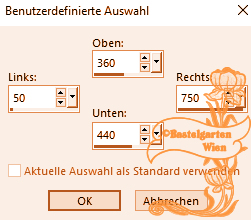
Fülle nun die Auswahl mit der
Vordergrundfarbe #FE9238
25.)
Filter - Unlimited
2.0 - Paper
Textures - Striped Paper Fine
mit dieser Einstellung
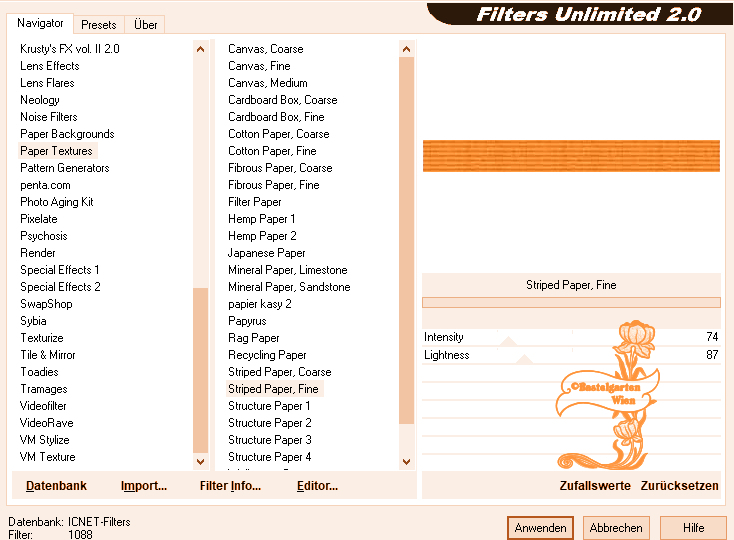
Wiederhole den Schlagschatten -
mit dieser Einstellung ( 0 - 0 -
70 - 10 )
Auswahl aufheben
26.)
Ebene neue Rastereben
Auswahlwerkzeug - Kreis
Zieh nun so den Kreis auf
- wie auf diesem Bild
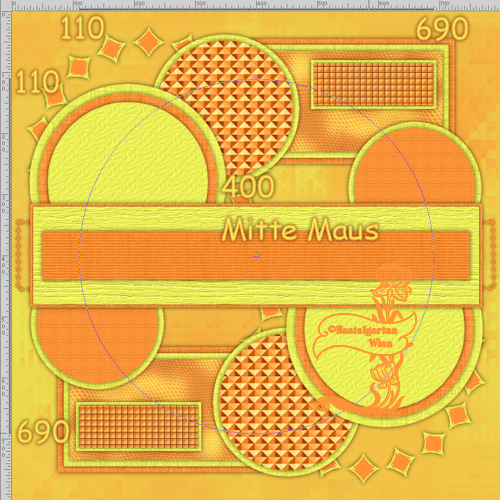
Fülle nun die Auswahl mit der
Vordergrundfarbe #FE9238
Wiederhole den Filter -
Texturize Raw Canvas aus Punkt
9
Auswahl aufheben
27.)
Aktiviere nun
dein Formwerkzeug , suche dir da
die Form
"kugel-rund-romana" raus
mit dieser Einstellung

Farben sollten jetzt so sein
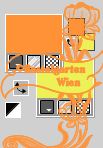
Zieh nun so
eine Form auf - wie auf diesem
Bild
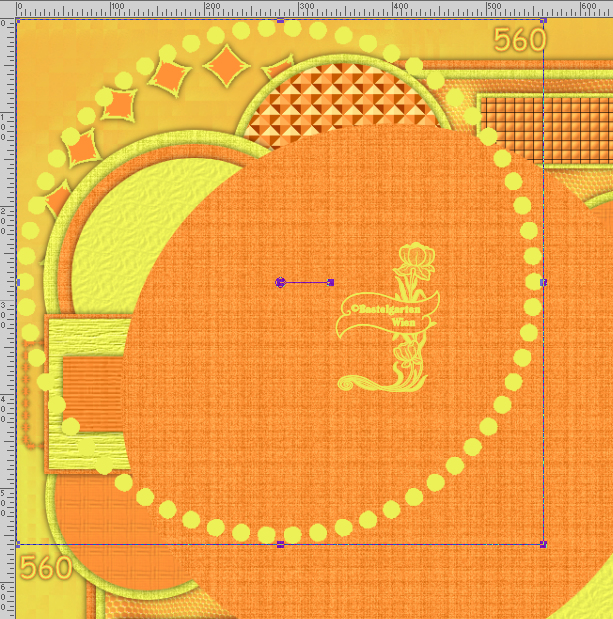
Ebene Umwandeln in eine
Rasterebene
28.)
Effekte - Bildeffekte -
Versatz mit dieser Einstellung
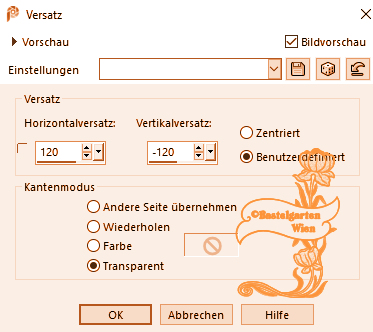
Ebenen nach unten zusammenfassen
29.)
Alles Auswählen
Auswahl schwebend - Auswahl
nicht schwebend
Wiederhole den Schlagschatten -
mit dieser Einstellung ( 0 - 0 -
70 - 10 )
Ebene neue Rastereben
Auswahl ändern
verkleinern um 40 Pixel
Fülle nun die Auswahl mit der
Hintergrundfarbe #D7F8FF
Wiederhole den Filter -
Texturize Raw Canvas aus Punkt
9
Wiederhole den Schlagschatten -
mit dieser Einstellung ( 0 - 0 -
70 - 10 )
Auswahl ändern
verkleinern um 20 Pixel
Fülle nun die Auswahl mit der
Vordergrundfarbe #FE9238
Wiederhole den Filter -
Texturize Raw Canvas aus Punkt
9
Wiederhole den Schlagschatten -
mit dieser Einstellung ( 0 - 0 -
70 - 10 )
Auswahl ändern
verkleinern um 20 Pixel
Fülle nun die Auswahl mit der
Hintergrundfarbe #D7F8FF
30.)
Effekte - Textureffekte -
Textur nach deiner Wahl mit dieser Einstellung
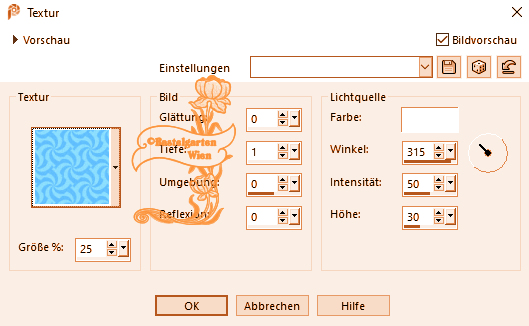
Wiederhole den Schlagschatten -
mit dieser Einstellung ( 0 - 0 -
70 - 10 )
31.)
Auswahl ändern
verkleinern um 20 Pixel
Ebene neue Rastereben
ülle nun die Auswahl mit der
Vordergrundfarbe #FE9238
Filter - Unlimited
2.0 - Paper
Textures - Papier Kasy2
mit dieser Einstellung
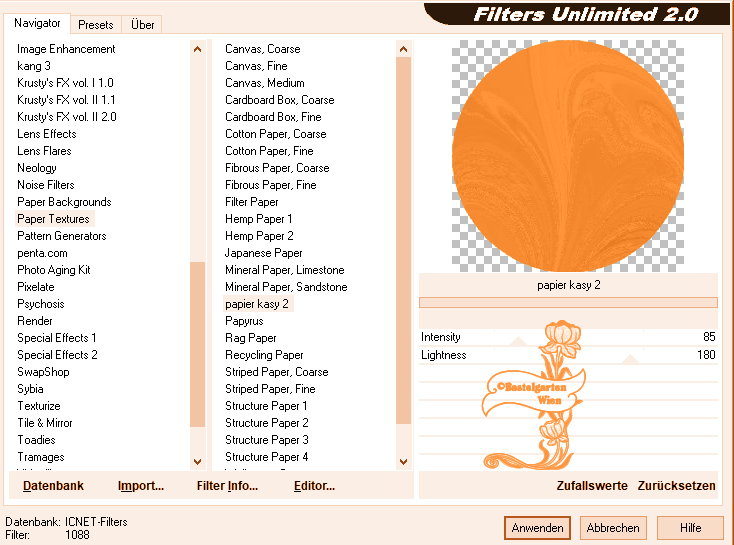
32.)
Wir bleiben auf dieser
Ebenen
Auswahlwerkzeug - Benutzerdefinierte
Auswahl mit dieser Einstellung
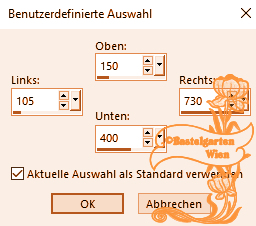
Drücke nun die Entferntaste
deiner Tastatur
Auswahl aufheben
Wiederhole den Schlagschatten -
mit dieser Einstellung ( 0 - 0 -
70 - 10 )
33.)
Ebene - neue Rasterebene
Auswahlwerkzeug - Benutzerdefinierte
Auswahl mit dieser Einstellung
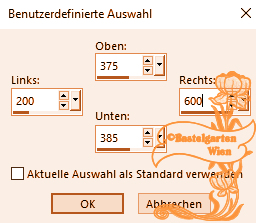
Fülle nun die Auswahl mit der
Vordergrundfarbe #FE9238
34.)
Effekte - Textureffekte -
Jalousie mit dieser Einstellung
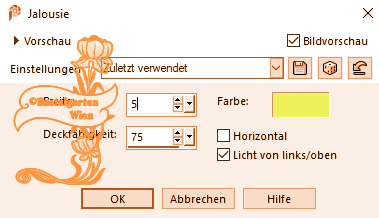
Auswahl aufheben
Wiederhole den Schlagschatten -
mit dieser Einstellung ( 0 - 0 -
70 - 10 )
35.)
Aktiviere nun
dein Formwerkzeug , suche dir da
die Form
"SK Tags 11" raus
mit dieser Einstellung

Farben sollten jetzt so sein
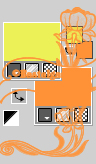
Zieh nun so
eine Form auf - wie auf diesem
Bild
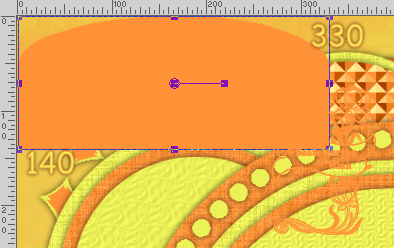
Ebene Umwandeln in eine
Rasterebene
36.)
Wir Tauschen die Farben
wieder um
Effekte - Bildeffekte -
Versatz mit dieser Einstellung
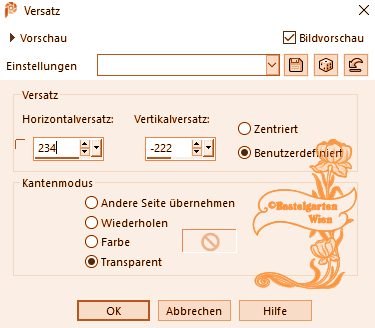
Wiederhole den Filter - Paper
Textures - Papier Kasy2
aus Punkt 31
Wiederhole den Schlagschatten -
mit dieser Einstellung ( 0 - 0 -
70 - 10 )
37.)
Aktiviere nun
dein Formwerkzeug , suche dir da
die Form
"AltemusBordersFour-@" raus
mit dieser Einstellung

Farben sollten jetzt so sein
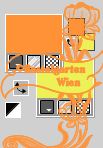
Zieh nun so
eine Form auf - wie auf diesem
Bild
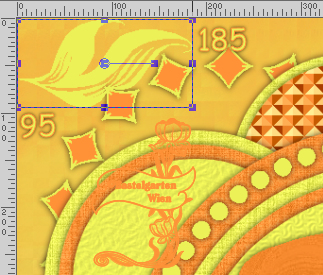
Ebene Umwandeln in eine
Rasterebene
38.)
Effekte - Bildeffekte -
Versatz mit dieser Einstellung
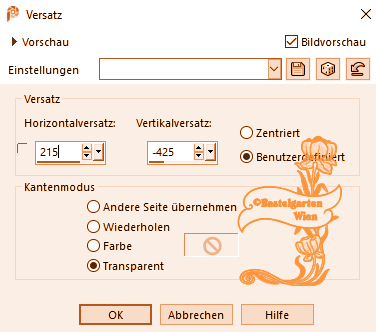
Wiederhole den Schlagschatten -
mit dieser Einstellung ( 0 - 0 -
70 - 10 )
39.)
Ebene duplizieren - Horizontal
Spiegeln
Ebenen nach unten zusammenfassen
Effekte - Textureffekte -
Textur nach deiner Wahl mit dieser Einstellung
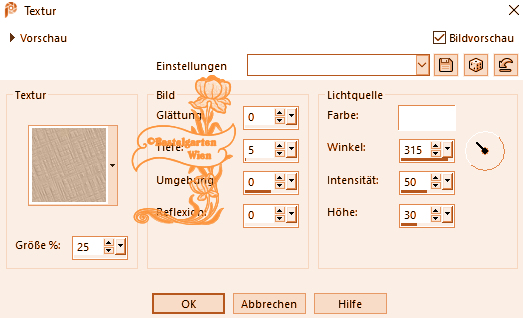
Wiederhole den Schlagschatten -
mit dieser Einstellung ( 0 - 0 -
70 - 5 )
40.)
Ebene neue Rastereben
Auswahlwerkzeug - Kreis
Zieh nun so den Kreis auf
- wie auf diesem Bild
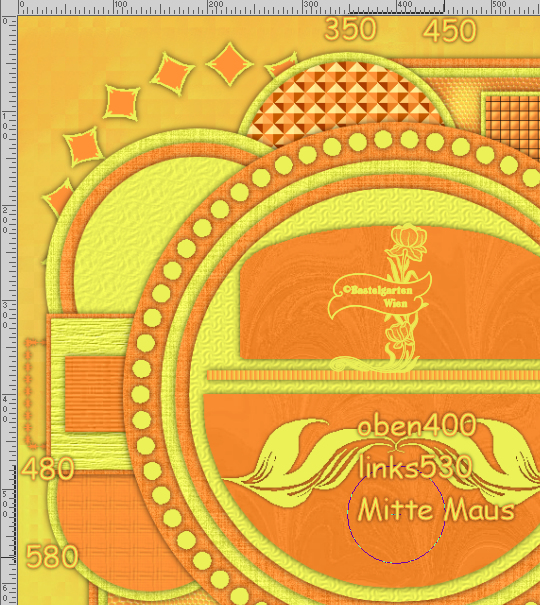
Fülle nun die Auswahl mit der
Hintergrundfarbe #D7F8FF
41.)
Wiederhole den Filter -
Texturize Raw Canvas aus Punkt
9
Auswahl ändern
verkleinern um 5 Pixel
Fülle nun die Auswahl mit der
Vordergrundfarbe #FE9238
Wiederhole den Filter -
Texturize Raw Canvas aus Punkt
9
Auswahl ändern
verkleinern um 5 Pixel
Fülle nun die Auswahl mit der
Hintergrundfarbe #D7F8FF
Wiederhole die Textur aus Punkt
39
Auswahl aufheben
Wiederhole den Schlagschatten -
mit dieser Einstellung ( 0 - 0 -
70 - 10 )
42.)
Hast du jetzt alles Richtig sollte
es so Aussehen

43.)
Aktiviere nun deine Haupttube
verkleinere sie nach deinen wünschen und
setzte sie auf das Bild
(da
ich nicht weis welche Haupttube ihr
nemmt, wird es nichts nützen wenn ich
euch meine angaben gebe)
Wiederhole den Schlagschatten -
mit dieser Einstellung ( 0 - 0 -
80 - 20 )
45.)
Aktiviere nun deine
2
Deco Tube
verkleinere sie nach
deinen wünschen und setzte sie
auf das Bild
(da ich nicht weis welche
Decotube ihr nemmt, wird es
nichts nützen wenn ich euch
meine angaben gebe)
Siehe dazu mein Bild wenn es dir
so gefällt
Wiederhole den Schlagschatten -
mit dieser Einstellung ( 0 - 0 -
80 - 10 )
46.)
Aktivere
dein Textwerkzeug - Benenne dein
Bild
Schreib
deinen Namen
oder gib
dein Wasserzeichen darauf
Schlagschatten nach Wahl
47.)
Bild - Rand
hinzufügen von 1 Pixel in der Farbe
#FE9238
Alles Auswählen
Bild - Rand
hinzufügen von 10 Pixel in der Farbe
#D7F8FF
Auswahl umkehren
Effekte - 3D Effekte -
Innenfasse mit dieser
Einstellung
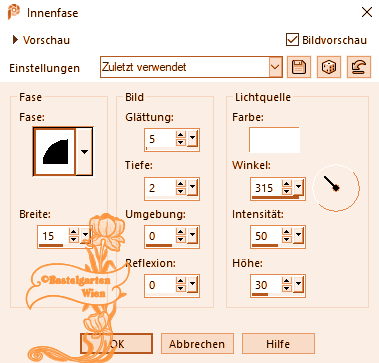
Auswahl aufheben
48.)
Alles Auswählen
Bild - Rand
hinzufügen von 20 Pixel in der Farbe
#FE9238
Auswahl umkehren
Wiederhole die Textur aus Punkt
39
Auswahl aufheben
49.)
Alles Auswählen
Bild - Rand
hinzufügen von 10 Pixel in der Farbe
#D7F8FF
Auswahl umkehren
Wiederhole die Innenfasse von 47
Auswahl aufheben
50.)
Alles Auswählen
Bild - Rand
hinzufügen von 20 Pixel in der Farbe
#FE9238
Auswahl umkehren
Wiederhole die Textur aus Punkt
39
Auswahl aufheben
51.)
Alles Auswählen
Bild - Rand
hinzufügen von 10 Pixel in der Farbe
#D7F8FF
Auswahl umkehren
Wiederhole die Innenfasse von 47
Auswahl aufheben
Nun bist
du fertig und du kannst deinen Bild
als jpg
abspeichern.
Ich hoffe dir hat das Tutorial genauso viel Spaß
gemacht
wie mir es zu schreiben.
Dankeschön fürs
nachbasteln.
Home
Dieses Tutorial wurde von
meiner Tochter Karin getestet

Design by
Romana |